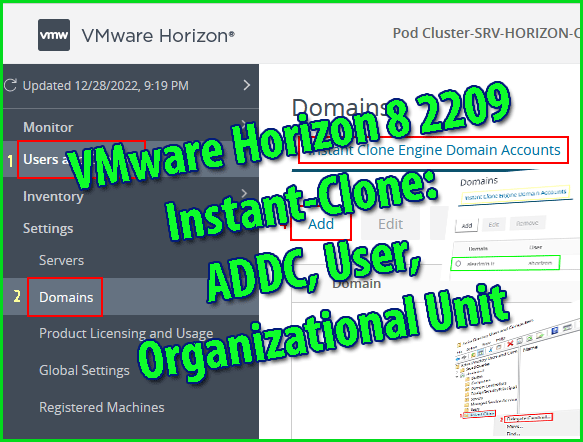In questo terzo articolo dedicato all’installazione e configurazione di Horizon 8 2209 ci occuperemo di come creare in “Active Directory Domain Controller” (ADDC) l’utente e l’Organizational Unit (OU) con delega, per la configurazione dell’Instant-Clone Desktop.
Procedura:
- Eseguire l’autenticazione sul Server “Domain Controller” (con l’utenza “administrator”), aprire “Server Manager” -> “Tools” e successivamente cliccare su “Active Directory User and Computers“:

- Con il tasto dx del mouse cliccare sulla OU “Users” espandere “New” e cliccare su ” User“:

- Inserire le informazioni richieste per la creazione di un nuovo utente.
- Premere il tasto “Next” per proseguire:

- Inserire la password e la conferma della password nei rispettivi campi (1 e 2).
- Al punto 3 selezionare la scelta preferita per le opzioni della password.
- Premere il tasto “Next” per proseguire:

- Premere il tasto “Finish“:

Creazione della OU per Instant-Clone Desktops e delega per il controllo
- Con il tasto dx del mouse cliccare sull’icona del nome dominio “aleadmin.it” (…nel mio caso aleadmin.it) espandere “New” e cliccare su “Organizational Unit“:

- Inserire il nome con cui si vuole chiamare la OU… io l’ho chiamata “Instant-Clone“
- Premere il tasto “ok” per proseguire.

…OU creata:

Delega:
- Cliccare con il tasto dx del mouse della OU appena creata “Instant-Clone” e successivamente “Delegate Control…”:

- Cliccare sul tasto “Next” per proseguire:

- Cliccare sul tasto “Add“:

- Scrivere il nome dell’utente precedentemente creato nel campo “Enter the object names to select” e successivamente cliccare sul tasto “Check Names” per eseguire il check di riconoscimento.
- Premere il tasto “ok“:

- Premere il tasto “Next” per proseguire:

- Selezionare “Create a custom task to delegate“
- Premere il tasto “Next” per proseguire:

- Selezionare:
- “Computer objects“.
- “Create selected objects in this folder“.
- “Delegate selected object in this folder“.
- Premere il tasto “Next” per proseguire:

- Selezionare:
- “Create All Child Objects“.
- “Delete All Child Objects“.
- “Read All Properties“.
- “Write All Properties“.
- “Change password“.
- Premere il tasto “Next” per proseguire:

- Premere il tasto “Finish” per terminare:

Aggiungere l’utente di dominio a Instant Clone Engine Domain Accounts
- Aprire la web interface di Horizon e posizionarsi su “User and Group” -> “Domains” -> “Instant Clone Engine Domain Accounts” e cliccare sul tasto “Add“:

- Completare i campi:
- “Full Domain Name“.
- “Username“.
- “Password“.
- Premere il tasto “OK” per proseguire:

…utente di dominio inserito correttamente:

Anche questo terzo articolo è concluso. Nel quarto articolo vedremo come creare un Server con DB SQL per configurarlo successivamente in Horizon 8 come database degli Eventi (Event Database).
By: Alessandro Romeo – Enjoy 👍
Articoli su Horizon 8:
- Come installare VMware Horizon 8 2209 “Connection Servers“
- Come installare VMware Horizon 8 2209 “Replica Servers“
- VMware Horizon 8 2209 – Instant-Clone: ADDC, User, Organizational Unit
- VMware Horizon 8 2209 – Installazione e configurazione Database SQL per gli Eventi
- Come preparare una Gold Image Windows10 per Horizon 8 2209
- Come creare un Desktop Pool per Instant Clone in modalità Dedicated – Horizon 8 2209
- Come Installare e Configurare Unified Access Gateway 22.12 su Horizon 8 2209